

بقلم Adela D. Louie, ، آخر تحديث: February 5, 2024
هل ترغب في قم بتسجيل مناسبات الألعاب غير العادية تلك وتوزيعها على الجمهور العالمي؟ ليست هناك حاجة للبحث بعد الآن! ويهدف هذا إلى توفير التقنيات بسهولة كيفية تسجيل لعبة اكس بوكسوبالتالي رفع جلسات اللعب الخاصة بك إلى مستوى اللقاءات السينمائية المذهلة.
إذا كنت لاعبًا ذا خبرة أو مبتدئًا في رحلاتك الرقمية، فلدينا كل ما تحتاجه. استكشف مجموعة متنوعة من الأدوات بالإضافة إلى الاستراتيجيات التي من شأنها تعزيز إنتاج محتوى لعبتك إلى مستويات غير مسبوقة. استعد لتعزيز مهاراتك في الألعاب وإحداث تأثير كبير على صناعة الألعاب. ابدأ حركة التسجيل!
الجزء رقم 1: طرق كيفية تسجيل طريقة لعب Xboxالجزء رقم 2: أفضل طريقة لتسجيل ألعاب Xbox - مسجل شاشة FoneDogالجزء رقم 3: الأسئلة الشائعة حول كيفية تسجيل طريقة لعب Xboxوفي الختام
لقد شهدنا هذا المثال أثناء اللعب عندما ينكشف حدث غير عادي أمامنا، وتبدأ الرغبة في مشاركته مع العالم. وبطبيعة الحال، نتوق إلى بث هذه اللحظات الرائعة للآخرين. ال Xbox one يسهل هذا الشعور الممتع من خلال تمكينك من التقاط مقاطع اللعبة أثناء اللعب. استكشف الأساليب المختلفة حول كيفية تسجيل طريقة لعب Xbox باستخدام هذا الدليل:
الخيار الأولي لالتقاط شاشة Xbox One الخاصة بك هو استخدام الوظائف المدمجة في النظام. لحسن الحظ، يعد تنفيذ هذه المهمة أمرًا بسيطًا إلى حد ما، ولكن كن حذرًا: سعة التخزين محدودة، مما يجعلها أقل ملاءمة لجلسات البث المكثفة أو المحتوى عالي الدقة. ومع ذلك، فهو يتفوق في التقاط مقتطفات مختصرة من اللعب بسرعة. اتبع هذه الخطوات غير المعقدة:
استكشف العالم الديناميكي لألعاب Xbox باستخدام وظيفة Game DVR، وهي ميزة تسجيل تلقائية في الخلفية. يمكن لجهاز DVR الخاص باللعبة التقاط لقطات تصل مدتها إلى عشر دقائق، ويعتمد ذلك على إعدادات الدقة وسعة التخزين المتوفرة. توقع إجراء مقايضة في جودة الألعاب وسلاسة اللعب لأن هذه الطريقة تستهلك موارد كبيرة للنظام.
قم بتحسين إمكانات التسجيل لديك باستخدام محرك أقراص ثابت خارجي، مما يزيد من إمكانيات التقاط الفيديو إلى ساعة كاملة. بعد الالتقاط، قم بتحميل انتصارات الألعاب الخاصة بك بسلاسة إلى Xbox Live وقم بتصديرها إلى YouTube أو Twitch أو منصات التواصل الاجتماعي المختلفة أو مجتمع الألعاب المفضل لديك عبر الإنترنت. إليك كيفية تسجيل طريقة لعب Xbox باستخدام مسجل الفيديو الرقمي:
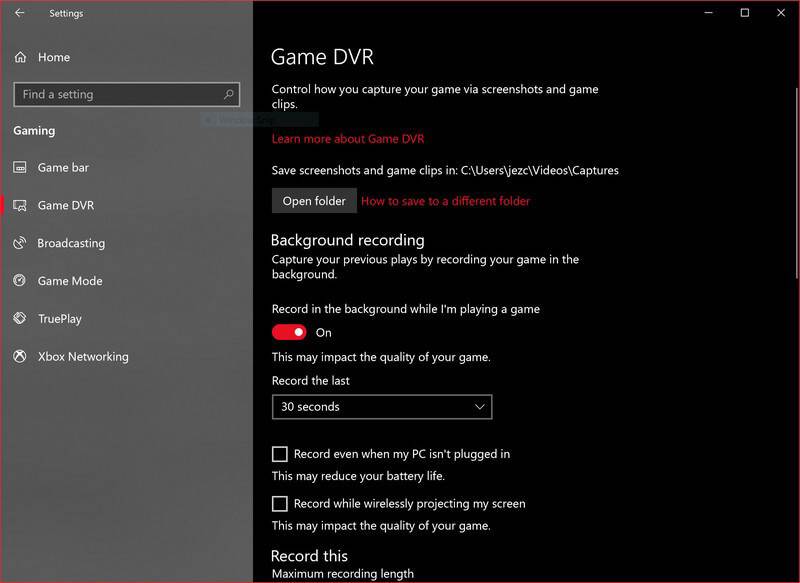
تتضمن الطريقة النهائية استخدام بطاقة التقاط قوية مثل Elgato، وهو الاختيار المفضل بين عشاق Xbox One. من خلال استخدام هذا الجهاز، ليست هناك حاجة للحصول على برنامج خارجي لتسجيل الشاشة أو إعداده، لأنه يأتي مزودًا بميزة تسجيل متكاملة:

• مسجل الشاشة فون دوج هو الخيار الأفضل لالتقاط ألعاب Xbox نظرًا لسهولته وفعاليته الاستثنائية. كونه برنامجًا مرنًا، فإنه يتجنب الحاجة إلى التكوينات المعقدة أو الأجهزة الإضافية. فهو يتيح للمستخدمين التقاط جلسات اللعب الخاصة بهم بدقة ممتازة، مما يضمن الحفاظ على كل لحظة مذهلة بكل بساطة.
تحميل مجانا
للنوافذ
تحميل مجانا
لأجهزة ماكينتوش العادية
تحميل مجانا
بالنسبة إلى M1 و M2 و M3
ويميز هذا النهج نفسه من خلال تقديم واجهة بديهية ومجموعة واسعة من خيارات التسجيل، مما يضمن القدرة على التكيف للاعبين من جميع مستويات المهارة. أصبح التقاط ألعاب Xbox دون عناء أمرًا سهلاً باستخدام FoneDog Screen Recorder، مما يضمن تجربة تسجيل سلسة وغامرة بالفعل. قم بتحسين مواد اللعبة الخاصة بك باستخدام حل التسجيل عالي الجودة هذا، مما يضع معيارًا جديدًا لالتقاط تجارب Xbox الخاصة بك ومشاركتها.
وهنا كيفية تسجيل لعبة اكس بوكس باستخدام هذا أعلى برامج التقاط الألعاب:
1. ابدأ بالحصول على برنامج FoneDog Screen Recorder وتنشيطه عبر نظام تشغيل جهازك.
2. بعد التثبيت، استخدم برنامج FoneDog Screen Recorder لعرض واجهته.
3. قم بتخصيص إعدادات التسجيل داخل واجهة FoneDog Screen Recorder لتتناسب مع تفضيلاتك.
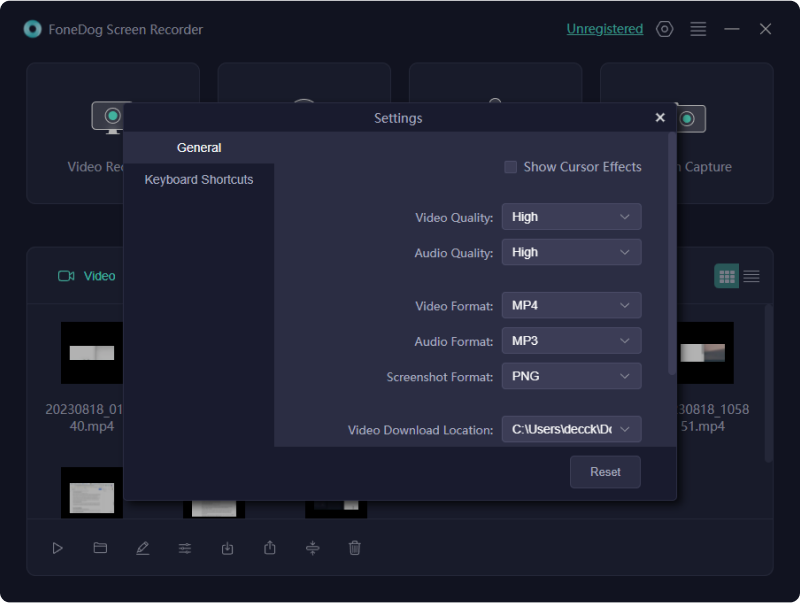
4. قبل بدء لعبة Xbox، ابدأ عملية التسجيل باستخدام FoneDog Screen Recorder. قم بإعطاء الأولوية لبدء التسجيل قبل بدء اللعبة من أجل التقاط جلسة اللعب الكاملة بسهولة.
5. ابدأ لعبة Xbox المحددة وشارك فيها حيث يقوم FoneDog Screen Recorder بتسجيل فيديو اللعبة في الوقت الفعلي.
6. قم بإنهاء جلسة التسجيل بمجرد وصول اللعبة إلى نهايتها. قم بإنهاء إجراء التسجيل في FoneDog Screen Recorder لإنهاء وحفظ فيديو اللعبة الذي تم الحصول عليه.

7. بمجرد الانتهاء من التسجيل، احصل على لقطات اللعبة المخزنة عن طريق الوصول إلى واجهة FoneDog Screen Recorder. لديك القدرة على البحث عن الفيديو المسجل وتشغيله من أجل اختبار تجربة اللعب الخاصة بك.
فيما يلي بعض الأسئلة الشائعة الشائعة فيما يتعلق بكيفية تسجيل لعبة Xbox:
الناس اقرأ أيضاكيفية تسجيل الشاشة على الكمبيوتر المحمول Lenovo: 6 طرق سهلة!طرق بسيطة حول كيفية التسجيل على Steam Gameplay في عام 2024
كيفية تسجيل لعبة اكس بوكس؟ في الختام، يعد تسجيل أسلوب اللعب على Xbox أمرًا ضروريًا لمشاركة لحظات اللعب والحفاظ عليها. التقط لقطات عالية الجودة، وتأكد من وجود مساحة تخزين كافية، وقم بتحريرها حسب الحاجة. وبشكل عام، فإن التقاط تجارب الألعاب ومشاركتها يعزز متعة الألعاب ويعزز مجتمع الألعاب النابض بالحياة. ألعاب سعيدة!
اترك تعليقا
تعليق
شاشة مسجل
برنامج قوي لتسجيل الشاشة لالتقاط شاشتك باستخدام كاميرا الويب والصوت.
مقالات ساخنة
/
مثير للانتباهممل
/
بسيطصعبة
:شكرا لك! إليك اختياراتك
Excellent
:تقييم 4.7 / 5 (مرتكز على 63 التقييمات)